Gdy zadzwonisz do kogoś, a on nie odbierze, przynajmniej wiesz, że nie zareagowali. Jeśli chodzi o e-maile, nie otrzymujesz powiadomienia, jeśli ktoś faktycznie je przeczytał. Jesteś całkowicie w ciemności, dopóki odbiorca nie zdecyduje się wysłać Ci odpowiedzi i odpowiedzi na wiadomość e-mail.
Jeśli używasz programu Outlook jako klienta poczty e-mail, istnieje funkcja, która może pomóc sytuacje jak wyżej. Potwierdzenie odczytu w programie Outlook pozwala faktycznie dowiedz się, czy ktoś otworzył wiadomość e-mail, które je wysłałeś.
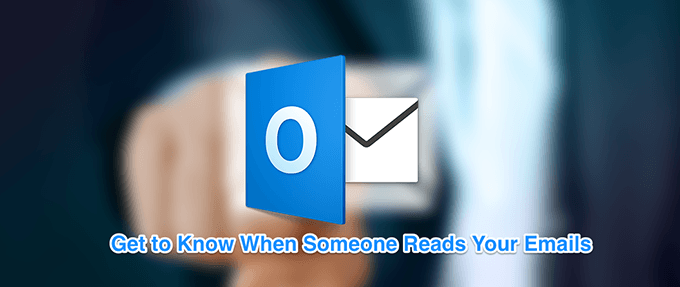
Tę funkcję należy najpierw skonfigurować, aby można było jej używać w wiadomościach e-mail.
Co to jest potwierdzenie dostawy w programie Outlook
Program Outlook faktycznie umożliwia żądanie dwóch rodzajów potwierdzeń: potwierdzenia odczytu i potwierdzenia dostawy. Obie są dwiema różnymi rzeczami, a my wyjaśniamy, jak tu działają.
Potwierdzenie dostarczenia to pokwitowanie generowane po dostarczeniu wiadomości e-mail. Potwierdza, że twój e-mail został wysłany do odbiorcy i powinien on mieć go w swojej skrzynce odbiorczej.
Co to jest potwierdzenie odczytu w programie Outlook?
Przeczytane Z drugiej strony, pokwitowanie to pokwitowanie wygenerowane, gdy adresat faktycznie otworzył wiadomość e-mail. Tak długo, jak e-mail pozostaje nieprzeczytany lub otwarty w skrzynce odbiorczej, potwierdzenie nie jest generowane.
In_content_1 all: [300x250] / dfp: [640x360]- >Możesz być więc całkiem pewien, że ktoś spojrzał na twoją wiadomość e-mail po otrzymaniu tego potwierdzenia.
Pamiętaj jednak, że nie wszyscy dostawcy usług e-mail i aplikacji czytają wpływy w Outlooku. Dla tych, którzy go nie obsługują, nie otrzymasz żadnych potwierdzeń wiadomości e-mail w programie Outlook.
Poproś o potwierdzenie odczytu pojedynczej wiadomości e-mail w programie Outlook na komputery
Outlook pozwala skonfigurować potwierdzenia odczytu dla wszystkich wychodzących wiadomości e-mail lub wybranych. Jeśli nie potrzebujesz potwierdzenia dla każdego e-maila, możesz skonfigurować go tylko dla tych, które chcesz.
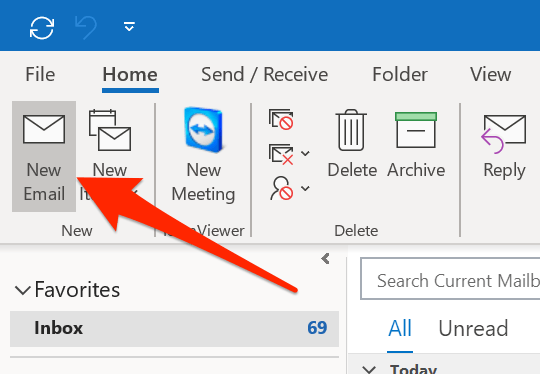
Zaznacz opcję Poproś o przeczytanie potwierdzenia, jeśli chcesz otrzymywać potwierdzenie, gdy wiadomość e-mail została wysłana otwarte przez odbiorcę.
Opcjonalnie możesz zaznaczyć opcję Poproś o potwierdzenie odbioru, aby otrzymywać powiadomienia o dostarczeniu wiadomości e-mail.
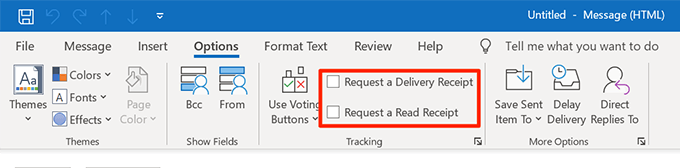
Poproś o potwierdzenie odczytu wszystkich wychodzących wiadomości e-mail w Outlook
Ci z was, którzy potrzebują potwierdzenia odczytu dla każdej wychodzącej wiadomości e-mail, powyższa metoda może nie być dla Ciebie idealna. Lepszym rozwiązaniem byłoby użycie jednej z opcji w ustawieniach programu Outlook, która pozwala włączyć potwierdzenia odczytu dla wszystkich wysyłanych wiadomości e-mail programu Outlook.
W ten sposób nie będziesz musiał zaznaczać żadnych opcji za każdym razem, gdy piszesz nowy e-mail. Następnie wszystkie wychodzące wiadomości e-mail będą śledzone.
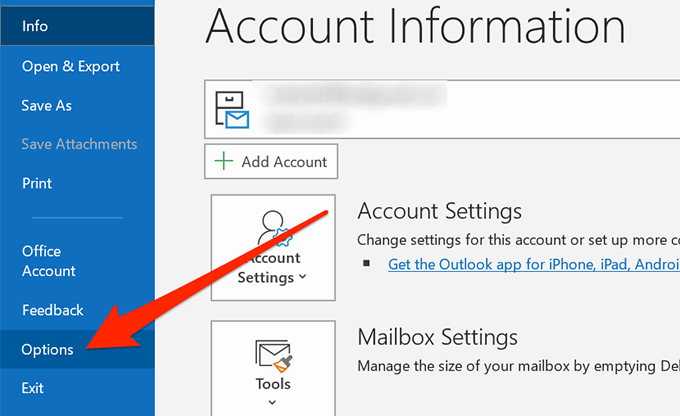
Wewnątrz sekcji znajduje się pole wyboru z napisem Czytaj potwierdzenie potwierdzające, że odbiorca obejrzał wiadomość. Zaznacz pole, aby włączyć opcję. Następnie kliknij OKu dołu.
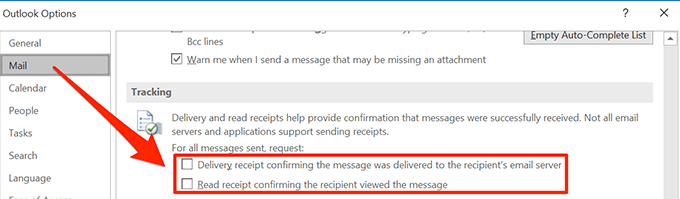
Od tej pory program Outlook zażąda potwierdzenia odczytu dla wszystkich wychodzących wiadomości e-mail.
Zarządzaj przychodzącymi żądaniami potwierdzenia odczytu w programie Outlook na komputery
Podobnie jak w przypadku wysyłania wiadomości e-mail z prośbą o potwierdzenie odczytu w programie Outlook, mogą istnieć osoby, które także chcę wiedzieć, czy przeczytałeś e-maile, które ci wysłali. Możesz faktycznie ręcznie zdefiniować co powinien zrobić Outlook, gdy napotka on wiadomość e-mail z prośbą o potwierdzenie odczytu.
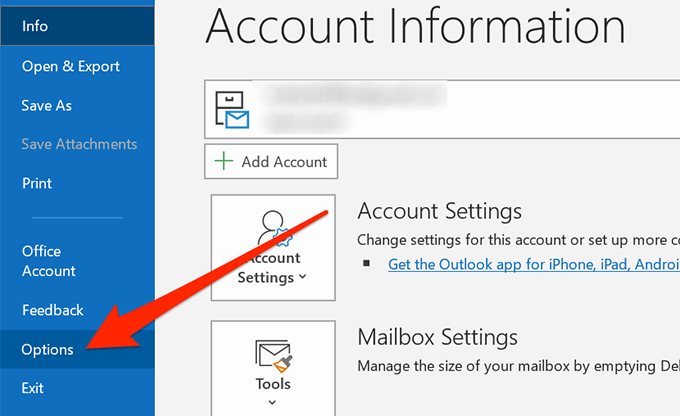
W sekcji znajdziesz trzy opcje, które są oczywiste. Możesz włączyć dowolną z tych opcji i kliknąć OKu dołu, aby zapisać zmiany.
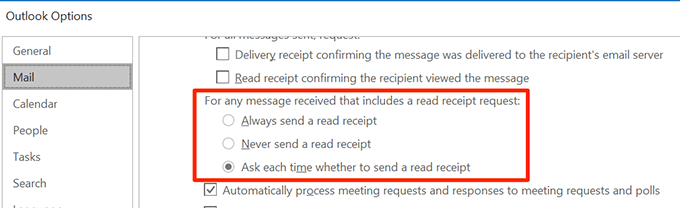
Zarządzaj przychodzącymi żądaniami potwierdzenia odczytu w Outlook dla sieci
Jeśli korzystasz z wersji Outlook Web, również możesz zdecydować, co zrobić z wiadomościami e-mail z prośbą o potwierdzenie odczytu. W ustawieniach jest dostępna opcja, która pozwala skonfigurować tę funkcję.
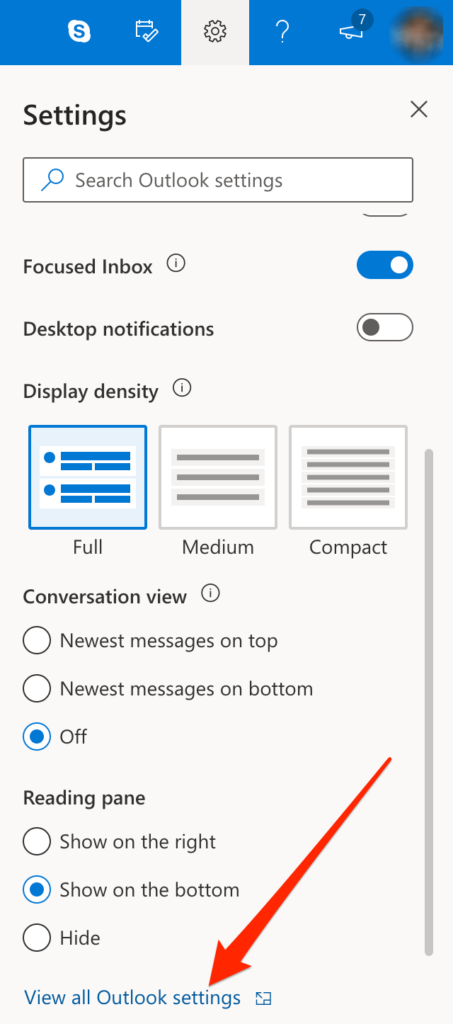
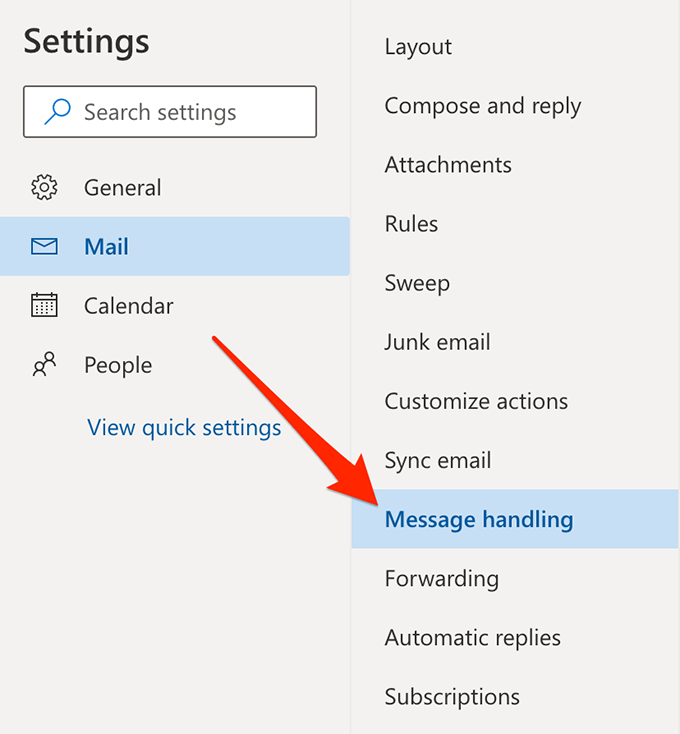
Wybierz dowolną opcję z listy i kliknij Zapiszu dołu.
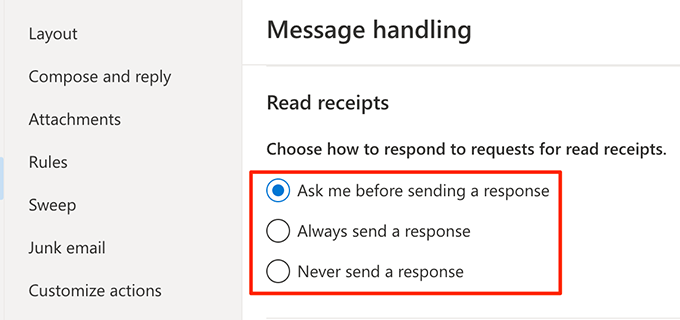
Potwierdzenia odczytu w programie Outlook to niezwykle przydatna funkcja, ponieważ pozwala dowiedzieć się, czy wiadomość e-mail została rzeczywiście przeczytana lub czy nikt nie zadał sobie trudu, aby ją otworzyć. Daj nam znać, jeśli uznasz tę funkcję za przydatną w komentarzach poniżej.